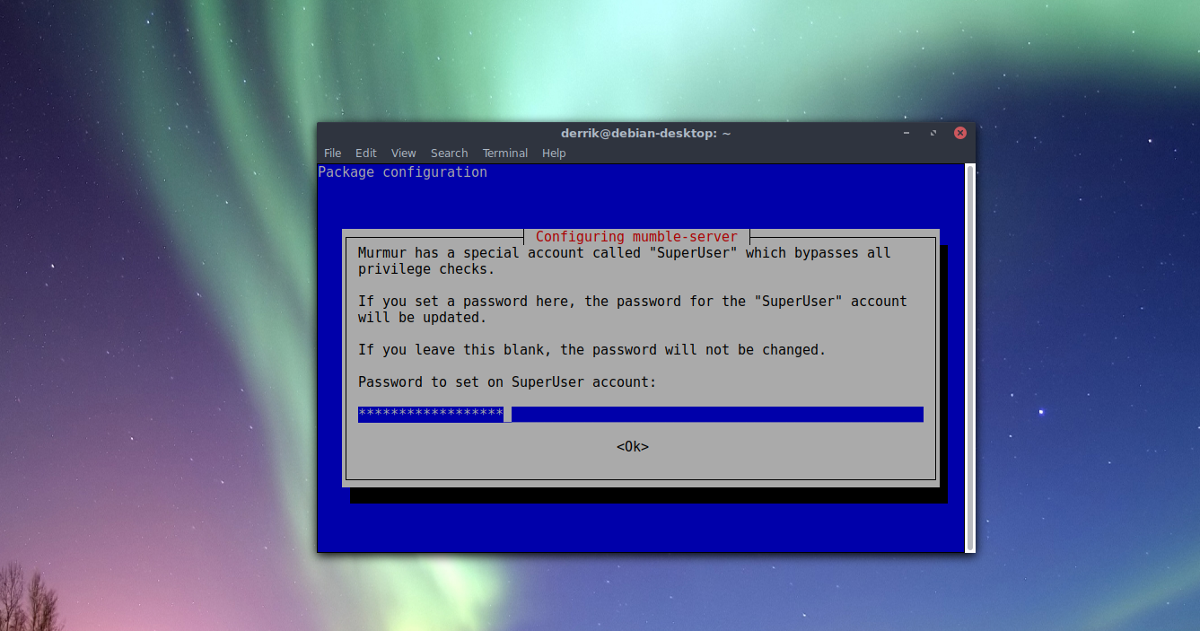Збільшується кількість зручних для геймерів рішень для голосового спілкування в Linux. Проте, значна частина цих варіантів базується на хмарних технологіях, є пропрієтарною та має повний контроль над даними користувача. Хоча пропрієтарні інструменти можуть бути зручними, якщо ви цінуєте конфіденційність та володієте своїми даними, існує кращий спосіб для голосового спілкування з друзями – це сервер Mumble.
Сервер Mumble Murmur – це відмінна альтернатива “хмарним сервісам”. Murmur є серверною частиною Mumble. Користувачі розміщують його на власному обладнанні та мають повний контроль над усіма аспектами, включаючи бітрейт аудіо та кодеки (що є перевагою, якщо вас не влаштовує, як Skype або Discord можуть затримувати під час ігор). Найкраще те, що все є повністю приватним, оскільки жодна стороння компанія не займається його хостингом.
Розміщення власного сервера Mumble
У цьому посібнику ми розглянемо, як ви можете самостійно розмістити сервер Mumble Murmur на Linux. Почнемо!
Зверніть увагу: перш ніж розпочати розміщення сервера Mumble, рекомендується оновити систему. Запустіть менеджер оновлень та встановіть усі наявні оновлення.
Ubuntu
sudo apt install mumble-server
Debian
sudo apt install mumble-server
Arch Linux
sudo pacman -S murmur
Fedora
sudo dnf install murmur
OpenSUSE
sudo zypper install mumble-server
Після встановлення сервера Mumble на ваш Linux-сервер, вам потрібно буде запустити майстер налаштування.
Debian/Ubuntu
dpkg-reconfigure mumble-server
Усі інші
murmur
або
mumble-server
Примітка: якщо вищенаведена команда не запускає майстер на вашому Linux-сервері, вам можливо, потрібно звернутися до документації Mumble. Також може знадобитися перевірити Wiki вашого дистрибутива Linux для додаткових інструкцій.
Коли майстер налаштування Murmur відкриється у терміналі, вас запитають, чи хочете ви запускати Murmur під час завантаження системи. Увімкнення цієї опції дозволить вашому серверу Mumble VOIP завжди працювати, і вам не потрібно буде кожного разу запускати його вручну. Оберіть “Так”, щоб увімкнути автоматичний запуск.
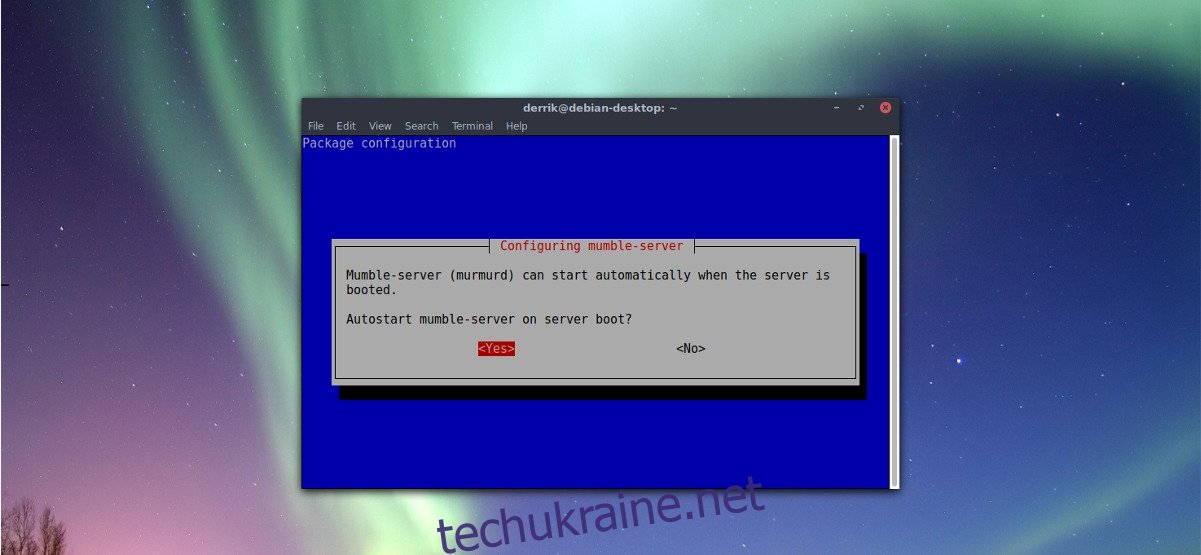
На наступній сторінці Murmur запропонує вам налаштувати “пріоритет мережі”. Увімкнення цієї опції дозволить серверу Mumble використовувати більше мережевого трафіку. Вмикайте цю опцію, тільки якщо у вас достатня пропускна здатність. Якщо висока якість звуку є пріоритетом, оберіть “Так”. В іншому випадку виберіть “Ні”.
Після налаштування мережі майстер Murmur попросить вас встановити пароль для адміністративного облікового запису за замовчуванням. Переконайтеся, що цей пароль є надійним та легким для запам’ятовування. Нікому його не розголошуйте, оскільки він використовується для безпосередньої зміни та конфігурації аудіосервера Mumble.
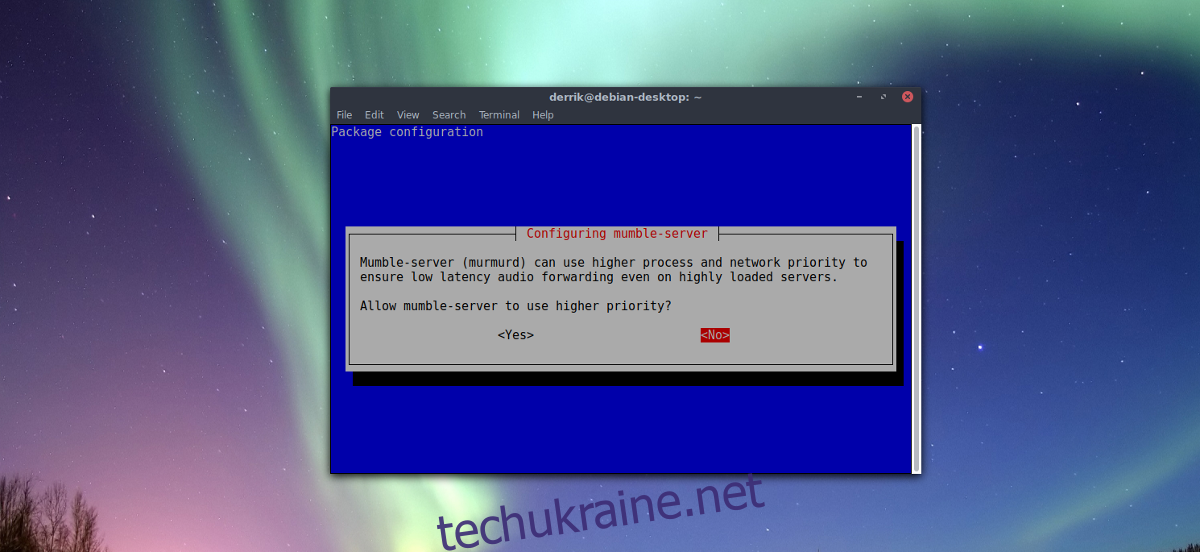
Після встановлення нового пароля, Mumble повинен працювати як сервер, і користувачі повинні мати можливість підключатися до нього без проблем.
Розширені параметри налаштування
Основні налаштування підійдуть більшості користувачів. Однак, якщо вам потрібен більший контроль над сервером Mumble, вам потрібно відредагувати файл ini. Для цього відкрийте термінал і скористайтеся текстовим редактором nano.
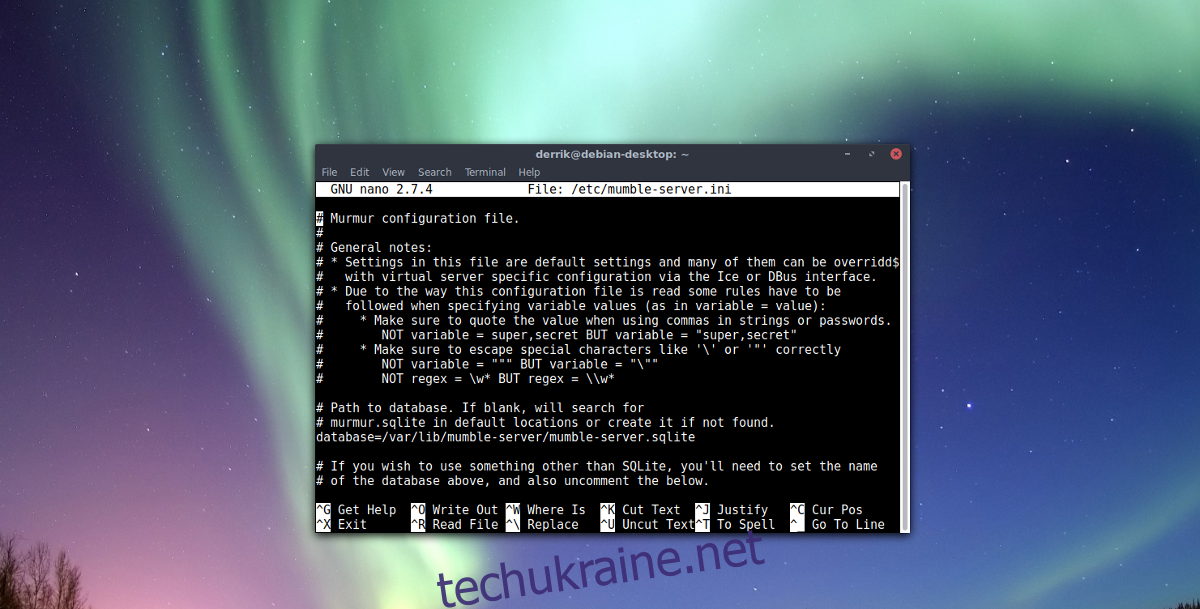
sudo nano /etc/mumble-server.ini
Пароль
Прокрутіть файл конфігурації (використовуючи клавіші зі стрілками вгору та вниз) та видаліть знак # перед елементами, які ви хочете увімкнути. Щоб встановити пароль для вашого сервера, прокрутіть вниз і знайдіть serverpassword=. Введіть пароль після знака =.
Пропускна здатність
Щоб змінити максимальну пропускну здатність сервера (за замовчуванням 7200 біт/с), знайдіть bandwidth= та змініть 7200 на число, яке краще відповідає вашій пропускній здатності.
Кількість користувачів
За замовчуванням програмне забезпечення сервера Mumble дозволяє 100 користувачам підключатися одночасно. 100 користувачів – це багато, і це може займати близько гігабайта оперативної пам’яті. Якщо ви розміщуєте Mumble на обладнанні з низькими характеристиками, слід розглянути можливість зменшення максимальної кількості користувачів. Знайдіть параметр “users” і змініть 100 на інше значення. Хорошим варіантом може бути 50, оскільки це займе лише близько 512 МБ оперативної пам’яті.
Порт
VOIP-з’єднання Mumble здійснюється через Інтернет за допомогою порту 64738. Для більшості користувачів цей порт підходить. Тим не менш, іноді певні порти можуть викликати проблеми (з різних причин). Якщо ви хочете змінити стандартний порт сервера Mumble, знайдіть параметр “port” та змініть 64738 на інший порт, який не використовується. Пам’ятайте, що більшість користувачів очікує підключення до стандартного порту, тому варто повідомити користувачів про зміни.
Безпека
Незважаючи на простоту Mumble, серверне програмне забезпечення має декілька функцій безпеки. Ці функції дозволяють користувачам захистити свої сервери від спроб несанкціонованого доступу. Щоб увімкнути ці функції, знайдіть autobanAttempts, autobanTimeframe та autobanTime.
За замовчуванням кількість невдалих спроб підключення (autobanAttempts), після яких відбувається блокування, становить 10. Якщо ви часто стикаєтеся з зловмисниками, можливо, краще зменшити це число. Інші два параметри блокування добре працюють зі стандартними налаштуваннями.
Вітальне повідомлення
Коли користувачі підключаються до сервера Mumble, на екрані часто з’являється вітальне повідомлення. Якщо ви переглянете основні налаштування цього інструменту, ви не знайдете опції для зміни параметрів вітання. Однак, якщо ви хочете додати власне повідомлення, знайдіть welcome=, видаліть # та додайте потрібний текст. Пам’ятайте, що вам потрібно писати це, використовуючи HTML розмітку.
Збережіть зміни у файлі конфігурації сервера Mumble у nano, натиснувши Ctrl + O. Вийдіть з редактора, натиснувши Ctrl + X.